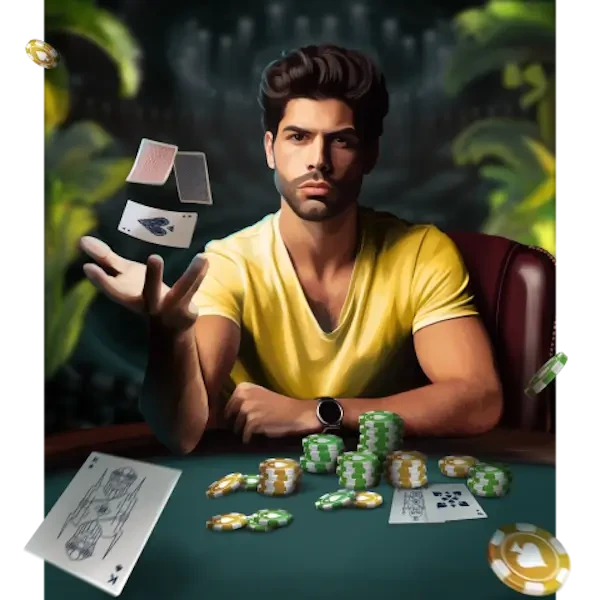HUD no Holdem Manager 3: como ajustar o programa
A configuração do HUD no Holdem Manager 3 é um caso bastante individual. Neste artigo, não compartilhamos informações sobre as estatísticas que devem ser importadas no HUD ou aconselhamos sobre como distribuir os indicadores nos pop-ups. No momento mais próximo, publicaremos informações sobre o HUD padrão e o POPUP Holdem Manager 3 por dinheiro. Neste artigo, propomos que você se familiarize com as seções principais das configurações de HUD. Você descobrirá o que é um novo HUD gráfico no HM3 e como editá-lo, como definir os filtros e as opções do HUD.
Leia todo o material ou use o conteúdo à esquerda para uma rápida transição para a seção em que você está interessado.
A configuração do HUD é a primeira coisa que você deve fazer após a instalação do Holdem Manager 3.
O que é HUD gráfico?
O Graphical HUD é um novo HUD visual que apareceu no Holdem Manager 3. Você pode ativá-lo com a ajuda do ícone da bandeja clicando em “menu” com o botão direito do mouse e selecione a opção “Use Graphical HUD”.
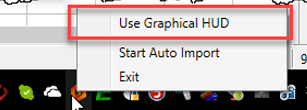
Observe que ele funciona de maneira mais eficaz com a opção “assento preferido centralizado”.
Salas de poker suportadas
O HUD gráfico suporta o tema padrão em todas as salas de pôquer que suportam o HM3.
Jogos suportados
Atualmente, o HUD gráfico opera nas mesas a dinheiro e torneios, mas não no Zoom (mesas rápidas de pôquer).
Elementos do HUD
O HUD gráfico consiste de duas partes principais:
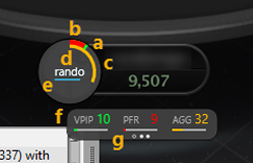
A parte circular do HUD mostra três estatísticas principais: VPIP (а), PFR (b) e AGG em % (c), juntamente com os nomes dos jogadores (d) e uma linha azul que exibe o número de mãos (e).
Além do círculo, há outro elemento chamado "Stat Stat" (f). Aqui você pode ver "valores estatísticos" expressos em porcentagem. Várias outras estatísticas estão disponíveis e você pode alternar entre elas usando o botão "página" (círculos / pontos) na parte inferior (g).
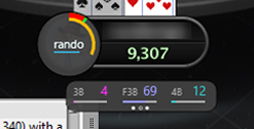
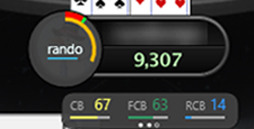
Notas
Marque o jogador movendo o cursor do mouse no círculo HUD e clique no ícone "lápis" (h). Depois disso, o “Editor de notas” será aberto, onde você poderá salvar uma nota.
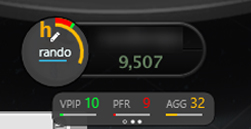
HUD em movimento
Você pode mover os painéis mantendo o botão direito do mouse no processo do movimento do cursor.
Ocultamento da "Stat Line"
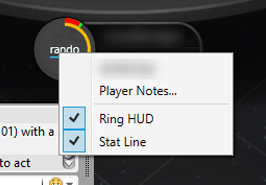
Clique no botão direito do mouse no HUD para abrir o menu que permitirá ativar / desativar os elementos do HUD e também abrir o "Player Notes Editor".
Seleção de um lugar na mesa (assento preferido)
Abra o Holdem Manager 3 e selecione Tools → Site Settings
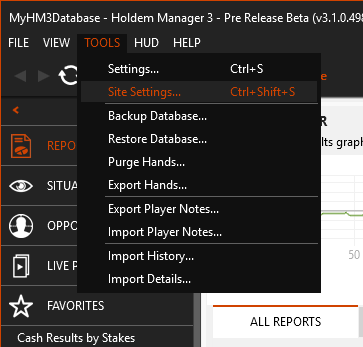
Configurações do Site de Poker
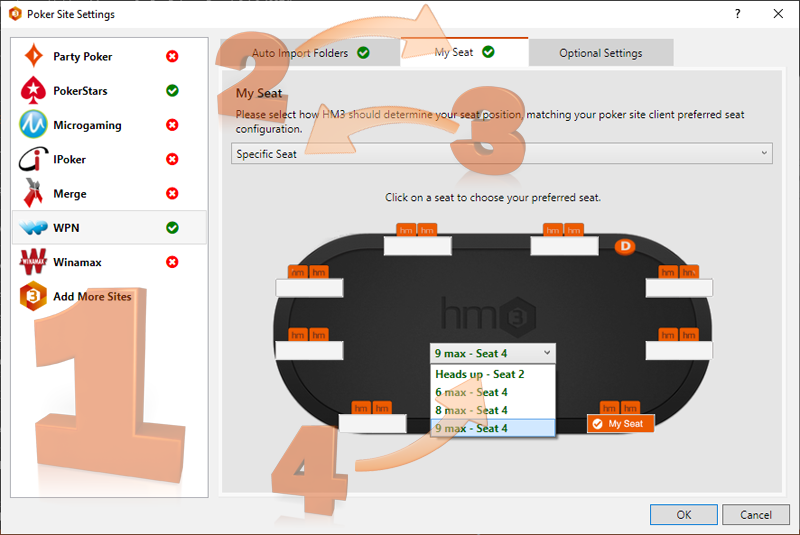
- Escolha sua sala de pôquer à esquerda.
- Clique na guia My Seat.
- Use o menu pop-up (3) para escolher Assento específico, Centro automático ou Nenhum.
- Algumas salas de pôquer específicas, como a PokerStars, anotam a seleção de assentos no arquivo do usuário. Para essas salas de pôquer, a opção Nenhum Uso do Histórico de Mãos será usada. .
- A maioria das salas de pôquer usarão a opção Specific Seat.
- Se o assento específico for escolhido, use este menu pop-up (4) para escolher manualmente os lugares que você escolheu no seu software de pôquer. Selecione o número de jogadores no pop-up e clique na atribuição de assentos no Holdem Manager de acordo com o ambiente da sua sala de pôquer, como é mostrado na figura abaixo.
Exemplo para as salas de poker da Winning Poker Network (WPN)
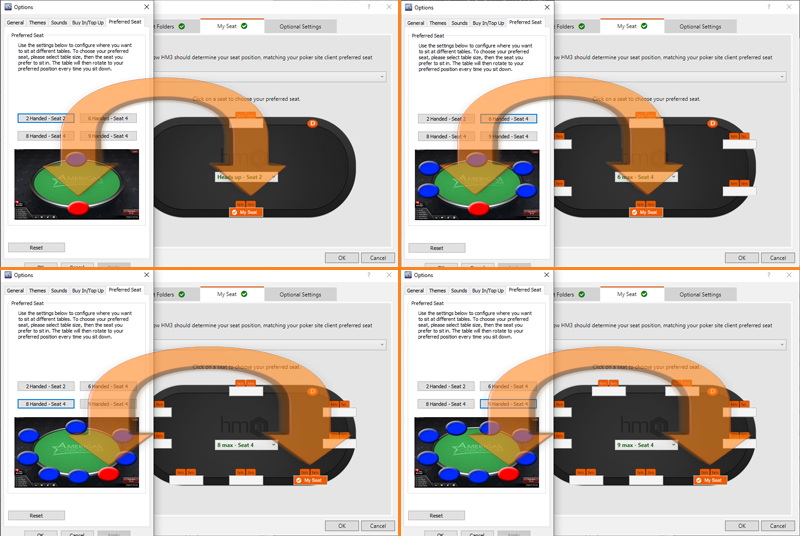
Opções do HUD
As configurações dos parâmetros de HUD são realizadas no menu HUD> HUD Options...
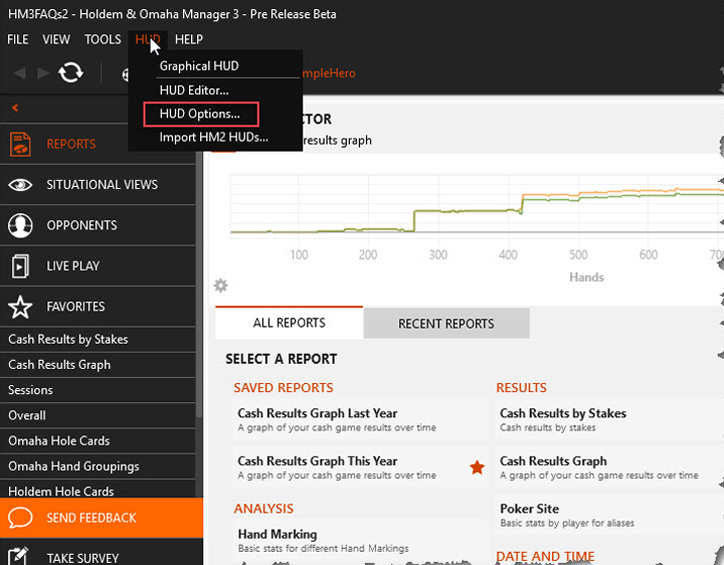
O menu “Opções de HUD” (HUD Options) opera de maneira semelhante às configurações de HUD no Holdem Manager 2.
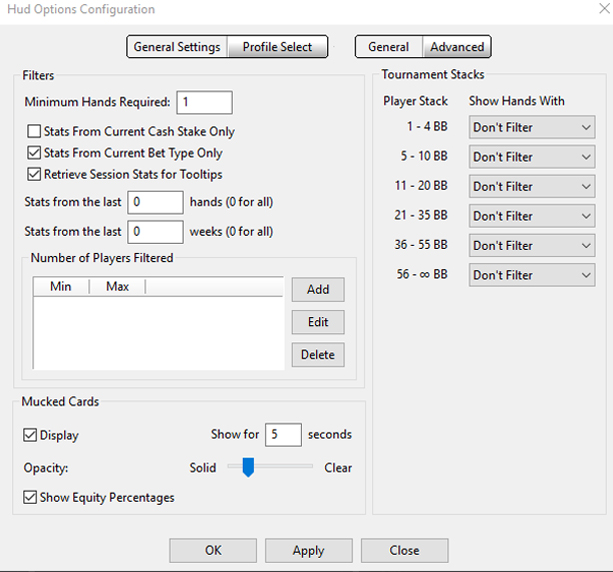
Nesta seção, você pode:
- Definir os filtros HUD.
- Editar as configurações das cartas descartadas “Cartas descartadas” (as cartas de um showdown da última mão e EV serão mostradas).
Além disso, está disponível aqui a alteração dos perfis HUD no HM3.
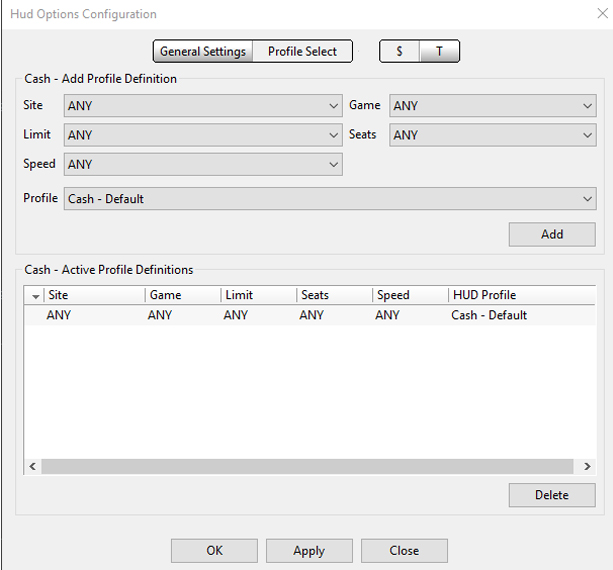
O menu opera de maneira semelhante a "Opções do site" no HM2.
Nesta seção, você pode atribuir o HUD concreto aos tipos de sites e jogos. O importante é garantir que não haja inconsistências nos parâmetros fixos. Se você usa atribuições concretas, não defina "QUALQUER" (Any) para todas as configurações.
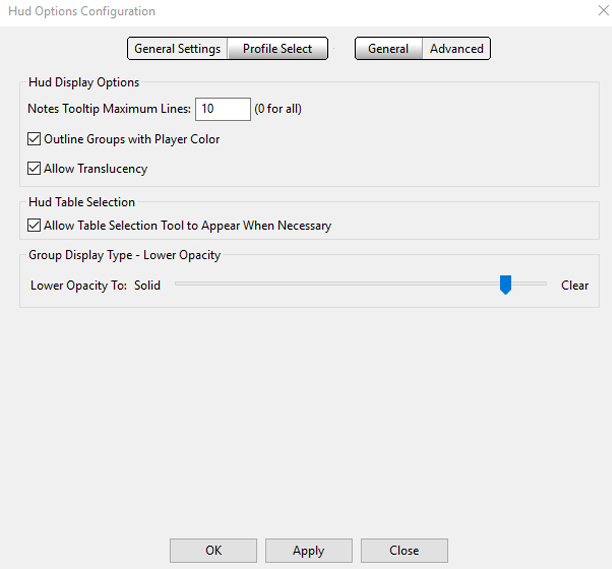
Existem mais parâmetros de configuração para uma exibição em "Avançado", onde você pode controlar as próximas configurações:
- A quantidade de linhas de notas exibidas.
- Grupos estruturais de estatísticas com a cor de um jogador (como "Configurações de taxa automática" no HM2).
- Permita a transparência (defina a saturação do telefone do HUD).
- Ligue / desligue as ferramentas para seleção de tabela.
- Uma não transparência menor para os grupos de estatísticas.
Filtros do HUD
Os filtros do HUD são usados para filtrar as mãos com base no tamanho do stack do torneio ou no número de jogadores na mesa.
Nota: O filtro do HUD do número de jogadores pode ser combinado com o filtro de stack de torneio.
- Abra o Holdem Manager 3
- Selecione HUD → Opções de HUD → Configurações gerais (Select HUD → HUD Options → General Settings)
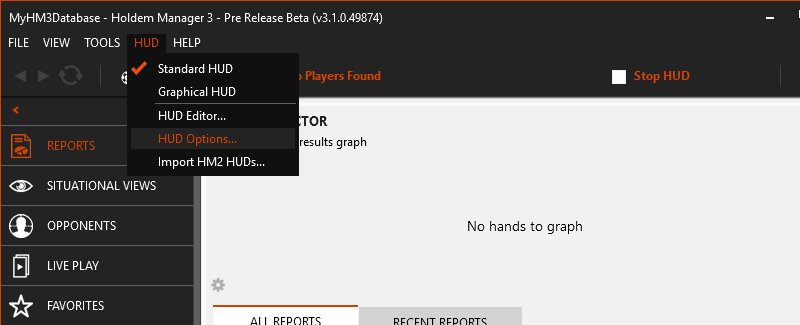
Filtros HUD – número de jogadores
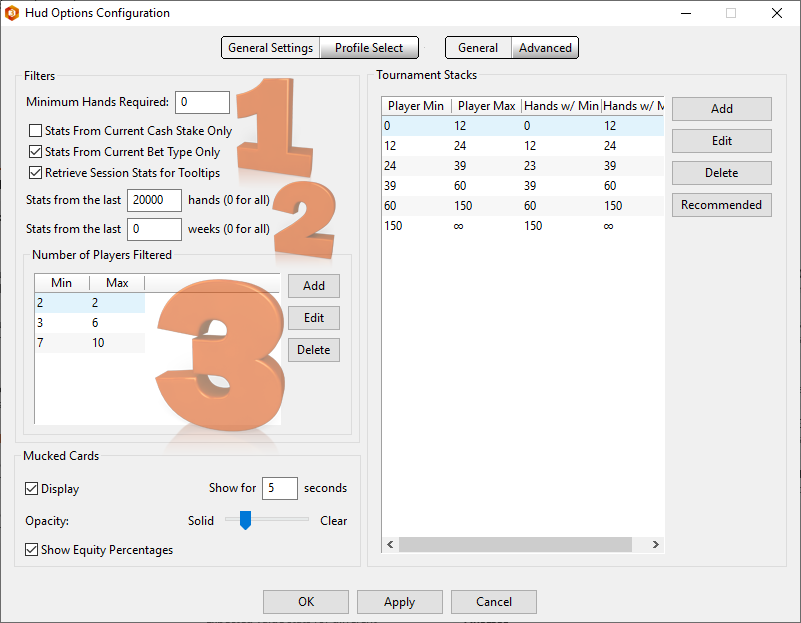
1. Mãos mínimas necessárias: use esta opção para informar ao Holdem Manager quando filtrar as mãos com base nos jogadores da mesa. Se você tiver apenas 100 mãos por jogador, poderá não querer começar a filtrar as mãos.
2. Opção "Estatísticas das últimas mãos" e opção "Estatísticas das últimas semanas".
3. Opção "Número de jogadores filtrados". Você pode usar algo semelhante, como na captura de tela acima. A imagem mostra a filtragem manual com base em heads-up, 6-max e 9-max.
Com o filtro acima, você nunca misturará mãos no máximo 9 com mãos no máximo 6 ou heads-up no seu HUD.
Filtros HUD para torneios
Os stacks dos torneios no lado direito desta tela filtram as mãos com base no número de big blinds que o jogador possui no momento em que a mão começa. Comece clicando no botão "Recomendado" à direita e ajuste os filtros conforme sua preferência.
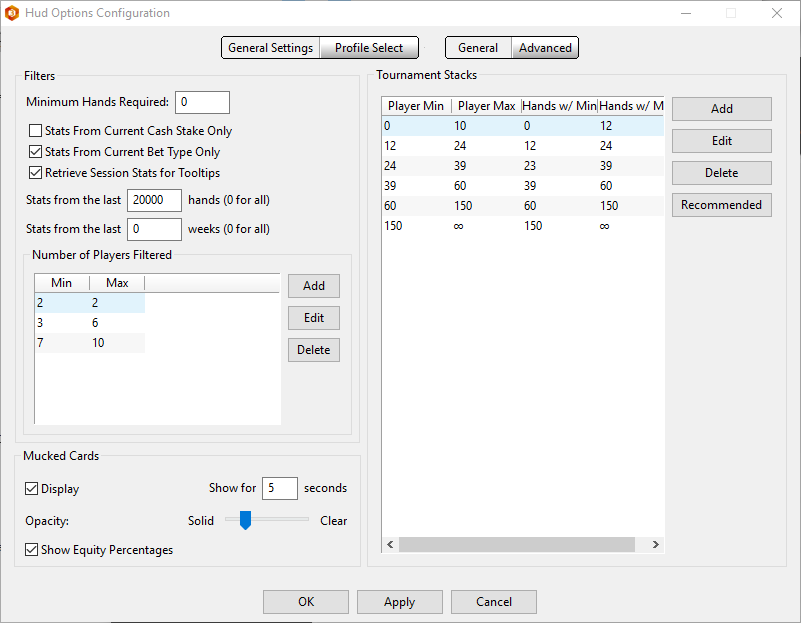
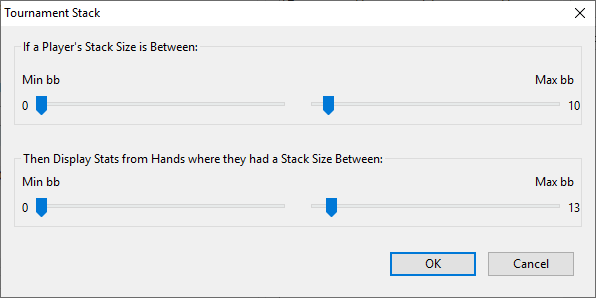
Editor do HUD
A adição de estatísticas e pop-ups e também a edição de HUDs no HM3 é realizada através do menu HUD> HUD Editor.
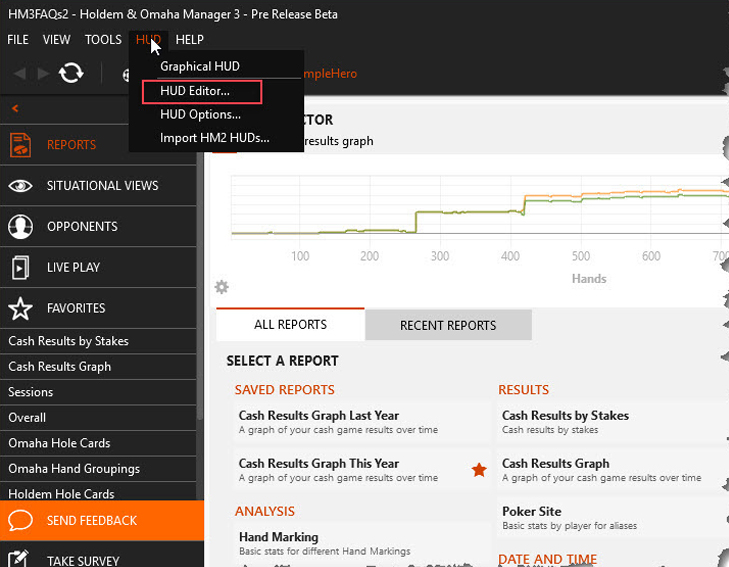
Opera de maneira semelhante às Configurações do HUD – HUD Designer no HM2.
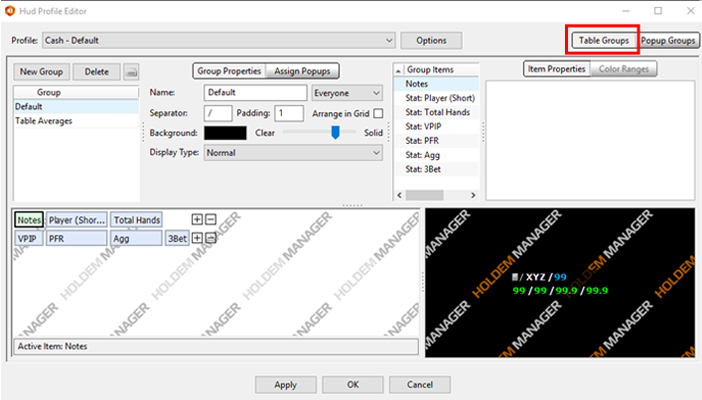
O pop-up será escolhido no campo de um grupo.
Você pode:
- Criar um novo HUD.
- Editar as propriedades do HUD.
- Adicionar as estatísticas no HUD.
- Agrupar as estatísticas nos painéis.
- Editar a fonte e alinhe os HUDs.
- Fazer uma pré-visualização do seu HUD no canto inferior direito.
- Editar estatísticas.
- Exportar e importar o HUD (à direita do atalho "Excluir").
Observe que os indicadores médios da tabela serão alterados exatamente como um HUD exclusivo.
No menu "Opções", você pode importar, exportar, excluir, renomear, duplicar ou substituir o HUD.
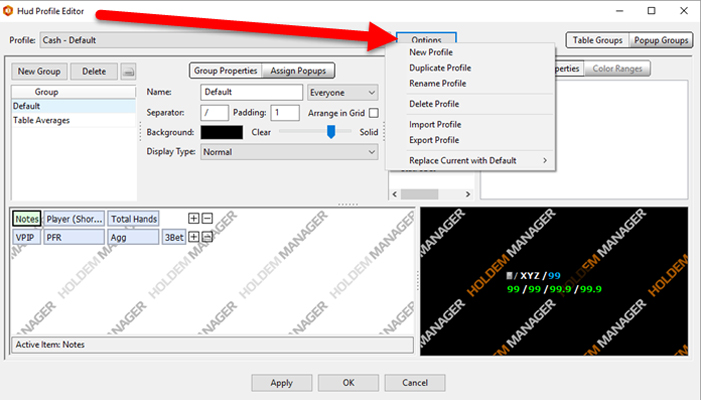
No canto superior direito, há uma opção com a ajuda da qual a janela de edição dos pop-ups é aberta. Para fazer isso, você deve apenas clicar em "Grupos de pop-up".
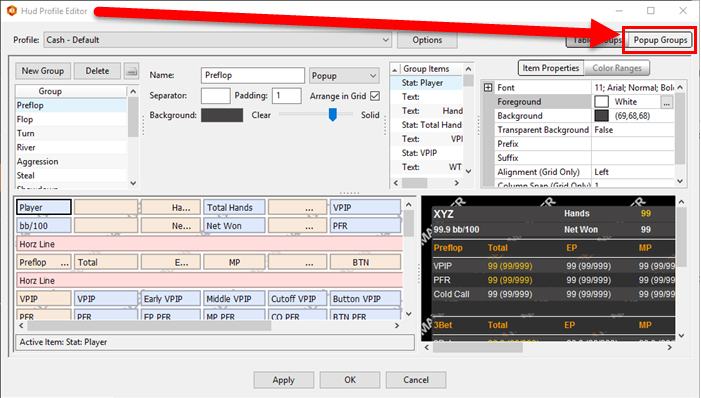
No canto superior esquerdo, você pode selecionar um pop-up e criar um novo ou excluir o pop-up atual e também exportar ou importar os pop-ups (à direita do atalho “Excluir”).
Os Grupos Pop-up funcionam de maneira semelhante ao editor dos HUDs. Você pode ver as estatísticas no pop-up e editar suas configurações, ver as estatísticas no HUD e fazer uma visualização dos pop-ups (no canto inferior direito), editar a fonte e o alinhamento.
As estatísticas são adicionadas mais abaixo no canto esquerdo. Aqui você pode adicionar a linha horizontal (como uma linha de treliça no designer de pop-up do HM2).
O que você deve fazer se o HUD não funciona?
- Verifique se suas mãos jogadas são armazenadas pelo cliente de poker.
- Certifique-se de que as mãos estejam armazenadas pelo seu cliente de pôquer na mesma pasta em que o Holdem Manager as prende. Você pode verificar isso no menu HM3> Ferramentas> Configurações do site.
- Veja se você ativou a importação automática no menu HM3> Arquivo> opção Iniciar importação automática.
- Certifique-se de que as mãos sejam importadas no HM3:
- Abra Ferramentas> Detalhes da importação e vá para a guia "Reprodução ao vivo". .
- Você deve ver uma entrada de novas mãos durante o jogo e também observá-las em HM3> Reports.
- O HUD deve aparecer durante a importação das mãos.
Se você ainda não conseguir ver o HUD, verifique se o ícone HM3 HUD está em cima da mesa.
Caso nenhuma das recomendações mencionadas acima o tenha ajudado, renove o processo novamente e:
- Faça capturas de tela de uma área de trabalho.
- Tente exibir a guia "Live Play", assista ao Windows e assista ao lobby de um cliente de pôquer.
- Clique em "Enviar comentários" no menu da barra lateral esquerda ou no menu "Ajuda" na parte superior. Envie seus logs de arquivos e configuração com a descrição detalhada do problema.
- Envie capturas de tela para um novo sistema de suporte “Ticket de Suporte” ou anexe-as a solicitações existentes.
Todas as informações acima mencionadas ajudarão com mais precisão a encontrar o motivo de um problema. Se não houver dados suficientes, você será contatado por e-mail e solicitado para informações ausentes.